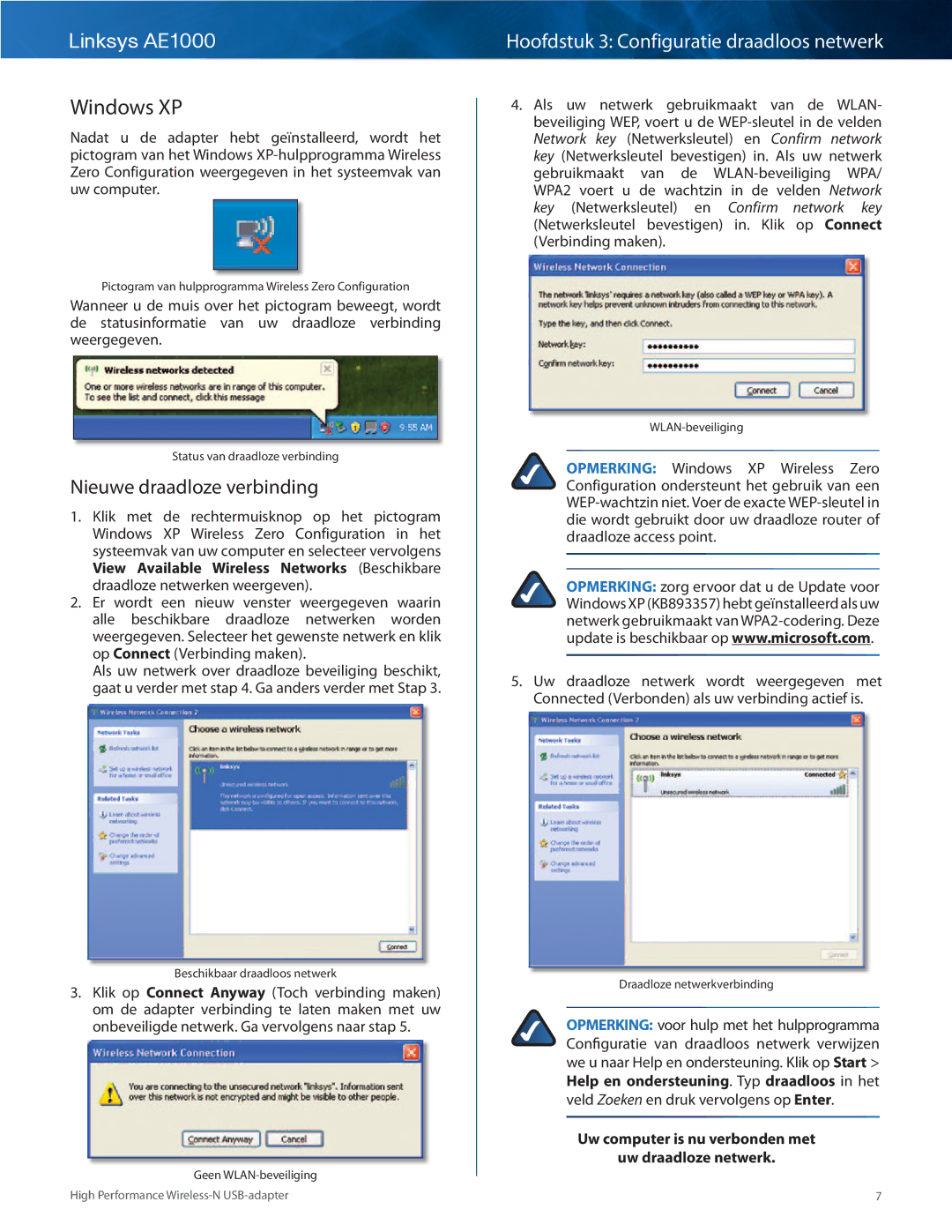Linksys AE1000
Windows XP
Nadat u de adapter hebt geïnstalleerd, wordt het pictogram van het Windows
Pictogram van hulpprogramma Wireless Zero Configuration
Wanneer u de muis over het pictogram beweegt, wordt de statusinformatie van uw draadloze verbinding weergegeven.
Status van draadloze verbinding
Nieuwe draadloze verbinding
1.Klik met de rechtermuisknop op het pictogram Windows XP Wireless Zero Configuration in het systeemvak van uw computer en selecteer vervolgens View Available Wireless Networks (Beschikbare draadloze netwerken weergeven).
2.Er wordt een nieuw venster weergegeven waarin alle beschikbare draadloze netwerken worden weergegeven. Selecteer het gewenste netwerk en klik op Connect (Verbinding maken).
Als uw netwerk over draadloze beveiliging beschikt, gaat u verder met stap 4. Ga anders verder met Stap 3.
Beschikbaar draadloos netwerk
3.Klik op Connect Anyway (Toch verbinding maken) om de adapter verbinding te laten maken met uw onbeveiligde netwerk. Ga vervolgens naar stap 5.
Geen
High Performance
Hoofdstuk 3: Configuratie draadloos netwerk
4.Als uw netwerk gebruikmaakt van de WLAN- beveiliging WEP, voert u de
OPMERKING: Windows XP Wireless Zero Configuration ondersteunt het gebruik van een
OPMERKING: zorg ervoor dat u de Update voor Windows XP (KB893357) hebt geïnstalleerd als uw netwerk gebruikmaakt van
5.Uw draadloze netwerk wordt weergegeven met Connected (Verbonden) als uw verbinding actief is.
Draadloze netwerkverbinding
OPMERKING: voor hulp met het hulpprogramma Configuratie van draadloos netwerk verwijzen we u naar Help en ondersteuning. Klik op Start > Help en ondersteuning. Typ draadloos in het veld Zoeken en druk vervolgens op Enter.
Uw computer is nu verbonden met
uw draadloze netwerk.
7